GraalVM Tools for Micronaut
- 拡張機能のインストール
- 拡張機能設定
- Micronautコマンド
- Micronautプロジェクトの作成
- Micronautアプリケーションのパッケージ化と実行
- Micronautアプリケーションのデバッグ
- Micronautアプリケーションをネイティブ実行可能ファイルに変換
- DockerイメージのビルドとDockerレジストリへのMicronautアプリケーションのデプロイ
- KubernetesクラスタでのMicronautアプリケーションのデプロイ、実行およびデバッグ
- データベース・エクスプローラを使用したデータベースの管理
- VS CodeからのOracle Autonomous Databaseの操作
GraalVM Tools for Micronaut拡張機能は、Visual Studio Code (VS Code)を使用してMicronautアプリケーションを開発するためのサポートを提供します。
Micronautフレームワークは、クラウド・ネイティブJavaマイクロサービスをビルドするための強固な基盤を提供する軽量のリアクティブ・フレームワークです。データベース・アクセス・ツールキットであるMicronaut Dataにより、データベースにアクセスして問合せを実行できます。
ノート: 拡張機能はテクノロジ・プレビューです。
この拡張機能は、VS Code環境でJava 8+とMicronautの生産性を向上させる多くの機能を提供します:
- Micronautプロジェクトの作成ウィザード
- Micronautプロジェクトの編集機能とデバッグ機能
- Micronaut構成(YAML)ファイルおよびJavaのコード補完とナビゲーション(Apache NetBeans Language Server拡張機能で使用可能)
- GraalVMネイティブ・イメージを使用してMicronautプロジェクトをネイティブ実行可能ファイルに事前にビルドする機能
- 継続的な操作モード: ソース・コードが変更されると、アプリケーションは自動的にリロードされます
- Dockerイメージのビルド
- Kubernetesのサポート
- データベース統合
- Oracle Cloudエクスプローラ
拡張機能はこれらすべての機能を単独で提供しますが、GraalVM Tools for Java拡張機能とともに使用すると最も効果的です。パフォーマンスを向上させるための革新的なGraalコンパイラ、GraalVMネイティブ・イメージによる事前コンパイル、組込みのVisualVMなど、GraalVM固有のあらゆる機能を利用できます。
拡張機能のインストール
GraalVM Tools for Java拡張機能をVS Codeにインストールするには、次の手順を実行します:
- 左側のアクティビティ・バーの「Extensions」に移動します。
- 検索フィールドで「Micronaut」を検索します。
- 見つかったら、「Install」をクリックして、VS Code MarketplaceからGraalVM Tools for Micronaut拡張機能をインストールします。
- 必要に応じてリロードします。
Micronaut拡張機能では、GraalVM Javaランタイムやネイティブ実行可能ファイルのビルドなど、より多くの機能をサポートするためにGraalVM Tools for Java拡張機能が必要です。Java言語サポートについては、Apache NetBeans Language Serverに依存します。どちらの拡張機能もバックグラウンドでインストールされます。
インストールされると、登録済のGraalVMインストールがあるかどうかがチェックされ、最終的に、それをダウンロードするか、ローカル・インストールを指すようにすることを要求されます(VS CodeでのGraalVMのインストールと設定を参照)。
デフォルトのApache NetBeans Language Serverの代わりに、必要に応じてMicrosoftのExtension Pack for Javaを使用できます(開始するには、VS CodeでのJavaに関するページを参照)。VS Codeは、インストールされたMicrosoftのExtension Pack for Javaを検出すると、Apache NetBeans Language Serverを非アクティブ化します。
Micronaut拡張機能のエントリポイントはMicronaut Toolsページです。このページは、拡張機能がインストールされるとすぐに開かれます。あるいは、コマンド・パレット・コマンド「Micronaut: Show Micronaut Tools Page」を使用して開きます。

拡張機能設定
GraalVM Tools for Micronaut拡張機能は、VS Codeでの次の設定に影響します:
- micronaut.home - Micronaut CLIインストールへのオプションのパス
- micronaut.showWelcomePage - 拡張機能がアクティブ化されたら「Micronaut Tools」ページを表示します
Micronautコマンド
「View」→「Command Palette」(コマンド・パレットは、[F1]またはCtrl+Shift+Pホット・キーの組合せ(Linuxの場合)、Command+Shift+P(macOSの場合)を押して開くこともできます)で「Micronaut」を検索し、Micronautコマンドを呼び出します。Micronautプロジェクト開発には、次のコマンドを使用できます:
- Micronaut: Show Micronaut Tools Page: 「Micronaut Tools」ページを表示します
-
Micronaut: Create Micronaut Project プロジェクト作成ウィザードでMicronautプロジェクトを作成します

Micronautプロジェクトの作成
GraalVM Tools for Micronaut拡張機能により、VS CodeでMicronautプロジェクトを直接作成できるMicronaut Launchアプリケーションが有効になります。Micronautアプリケーション、CLIアプリケーションおよびその他のタイプのアプリケーションの生成がサポートされます。
新しいプロジェクトを作成するには、「View」、「Command Palette」の順に移動し、「micronaut」を検索して、「Micronaut: Create Micronaut Project」コマンドを起動します。ウィザードにより、次のことが求められます:
- アプリケーション・タイプの選択
- Micronautのバージョンの選択
- Javaバージョンの選択
- プロジェクト名の指定
- ベース・パッケージ名の指定
- プロジェクト言語(Java、KotlinまたはGroovy)の選択
-
プロジェクト機能の選択:
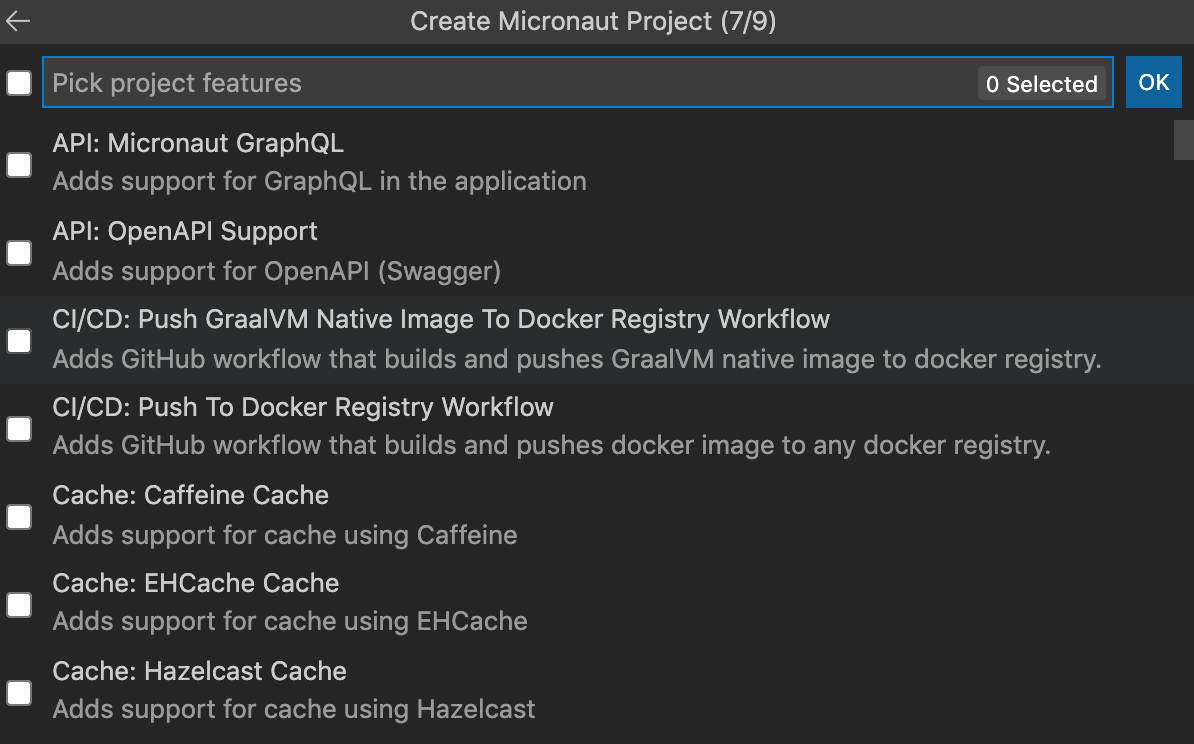
- ビルド・ツール(MavenまたはGradle)の選択
- テスト・フレームワーク(JUnit、SpockまたはKotlintest)の選択
最後に、ローカル・ディスク上の宛先ディレクトリを選択するよう求められ、作成したプロジェクトを新しいウィンドウで開くか、現在のワークスペースに追加するかを尋ねられます。
Micronaut拡張機能のGUI部分により、エクスプローラ・アクティビティに新しいビューが追加され、現在のワークスペースにMicronautプロジェクトが表示されます。
プロジェクト作成ウィザードのほかに、コンソールCLIを使用できます。Micronaut CLIインストールへのパスを指定すると、mn実行可能ファイルを使用してプロジェクトを作成できます。
Micronautアプリケーションのパッケージ化と実行
GraalVM Tools for Micronaut拡張機能は、自動完了、コード・ナビゲーション、リファクタリングなどの通常の機能を含む、Micronaut開発者向けのVS Codeでのアプリケーション開発とデバッグの完全なサポートを提供します。
Micronautアプリケーションを様々な方法で実行可能JARにパッケージ化できます。ユーザーの利便性のために、クイック・コマンドを使用できます:
-
「View」、「Command Palette」の順に移動し、「Micronaut: Build...」クイック・アクションを呼び出します。

-
使用可能なビルド・ターゲットのリストから「compile」を選択して、アプリケーションのソース・コードをコンパイルします。
-
コンパイルが完了したら、「Micronaut: Build...」クイック・アクションを再度呼び出して、「package」ターゲットを選択します。これにより、コンパイルされたコードが配布形式にパッケージ化されます。
または、Micronautアプリケーションのエントリ・ポイント・クラスを開き、そのmainメソッドを見つけて、上にある「Run Main」をクリックします
最後に、コマンドラインからMavenまたはGradleジョブを明示的にコールすると同時に、アプリケーションをパッケージ化して実行できます。
-
プロジェクトがMavenでビルドされている場合、
./mvnw mn:runジョブが実行されます。 -
プロジェクトがGradleでビルドされている場合、
./gradlew runジョブが実行されます。
Micronautアプリケーションのデバッグ
Micronautアプリケーションをデバッグするには、最初に起動構成を作成します:
- デバッグまたは実行するファイルを開きます。
- 左側のパネルのバグ・アイコンをクリックして、「Debug」ビューに切り替えます。新しく開いたウィンドウで、launch.jsonファイルを作成するように提案されます。
- Java 8+環境を選択します
- デバッグを開始します。
F5を押すか、「Run」、「Start Debugging」の順に選択します。
Micronautアプリケーションをネイティブ実行可能ファイルに変換
VS CodeのMicronautサポートとGraalVM Tools for Java拡張機能の組合せは、Java開発者の可能性を広げます。GraalVMネイティブ・イメージとの緊密な統合により、Micronautアプリケーションを事前にコンパイルしてネイティブ実行可能ファイルにすることができます。
VSコードでネイティブ・イメージ・サポートとともにGraalVMをインストールしている場合(VS CodeでのGraalVMのインストールと設定を参照)、次のクイック・アクションが使用可能になります:
- Micronaut: Build … - ユーザーが選択したターゲットでMicronautプロジェクトをビルドします
- Micronaut: Build Native Image - Micronautプロジェクトからネイティブ実行可能ファイルをビルドします
Micronautアプリケーションのネイティブ実行可能ファイルをビルドするには:
-
ネイティブ・イメージ・コンポーネントをGraalVMに追加します。
-
「View」、「Command Palette」の順に移動し、「Micronaut: Build...」クイック・アクションを呼び出します。

-
使用可能なビルド・ターゲットのリストから「nativeImage」を選択します。
-
プロジェクトがMavenでビルドされている場合、
mvnw package -Dpackaging=native-imageジョブが実行されます。ネイティブ実行可能ファイルが/target/native-image/ディレクトリに作成されます。 -
プロジェクトがGradleでビルドされている場合、
gradlew nativeCompileジョブが実行されます。ネイティブ実行可能ファイルが/build/native/nativeCompile/ディレクトリに書き込まれます。
-
または、「Micronaut: Build Native Image」クイック・アクションを直接呼び出すこともできます。
GraalVMネイティブ・イメージは、すべてのアプリケーション・クラス、依存ライブラリ・クラス、依存JDKクラスおよびアプリケーション・ヒープのスナップショットを含む実行可能ファイルを作成します。ネイティブ実行可能ファイルのビルドには時間がかかることがありますが、起動時間が大幅に短縮され、全体的なメモリー消費が削減されるという利点があります。
ノート: 実行可能ファイルのビルドにかかる時間はアプリケーションのサイズと複雑さによって異なり、低電力マシンでは時間がかかる場合があります。
Micronautアプリケーションをネイティブ実行可能ファイルとして実行するには、「Terminal」、「New Teminal」の順に開き、次を実行します:
- Mavenを使用した場合:
./target/executable - Gradleを使用した場合:
./build/native/nativeCompile/executable
詳細は、Hello World Micronaut GraalVMアプリケーションの作成方法に関するMicronautのドキュメントを参照してください。
Windowsユーザー
Windowsでは、native-imageビルダーは、x64ネイティブ・ツールのコマンド・プロンプトから実行した場合にのみ機能します。
MicronautアプリケーションでGraalVMネイティブ・イメージをターゲットとするMicronautユーザーの場合、この拡張機能は、Microsoft開発者ツールを使用した専用のx64コマンド・プロンプトを提供します。これを確認するには、コマンド・パレットからMicronaut: ネイティブ・イメージのビルド・タスクを起動します。どのシェルがアクティブであるかを確認します:

DockerイメージのビルドとDockerレジストリへのMicronautアプリケーションのデプロイ
GraalVM Tools for Micronaut拡張機能を使用すると、MicronautアプリケーションのDockerイメージをビルドしたり、GraalVMネイティブ・イメージによって生成された実行可能ファイルを含むDockerイメージを作成してコンテナにデプロイすることもできます。
VS CodeのMicronautサポートにより、DockerイメージをビルドしてDockerレジストリにデプロイすることができます。 
- Docker化したMicronautアプリケーションをデプロイするには、「View」、「Command Palette」の順に移動し、「Micronaut: Deploy…」コマンドを呼び出します。
- Docker化したMicronautアプリケーションをデプロイするには、dockerPushコマンドを選択します。
- Micronautアプリケーションのネイティブ実行可能ファイルを使用してDockerイメージをビルドおよびプッシュするには、dockerPushNativeコマンドを起動します。
これ以外に、Docker化したMicronautアプリケーションを、またはネイティブ実行可能ファイルとしてVS Code端末ウィンドウからDockerレジストリにプッシュすることもできます。特定のDockerレジストリをビルドで構成できます。詳細は、Micronautのアプリケーションのデプロイに関するドキュメントを参照してください。
KubernetesクラスタでのMicronautアプリケーションのデプロイ、実行およびデバッグ
GraalVM Tools for Micronautは、コンテナの自動デプロイメント、スケーリングおよび管理のためのKubernetesサポートなど、VS Codeでの完全な開発者エクスペリエンスに必要なすべてのツールを提供します。コンテナ化されたMicronautアプリケーションをKubernetesクラスタのコンテナ・レジストリにデプロイして、VS Codeから直接、対話形式で実行およびデバッグできます。次のクイック・コマンドを使用できます:
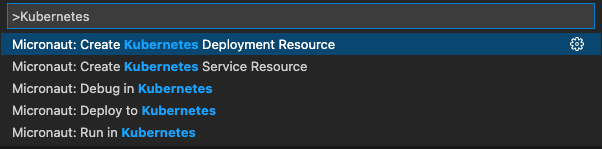
データベース・エクスプローラを使用したデータベースの管理
GraalVM Tools for Micronaut拡張機能は、特別な設定を必要とせずにデータベースと統合できます。データベース管理は、DATABASESエクスプローラを使用して実行できます。これは、使用可能な接続を検出し、適切なJDBCドライバを使用してデータベースに接続できます。データベース・サポートは、データベースの作成、接続の追加、選択したデータベースでのMicronautアプリケーションのランタイム環境の設定にわたる、開発ワークフロー全体をカバーします。既存のデータベース・スキーマから@Entityクラスを生成し、@Query注釈でSQLコード補完を使用できます。

VS CodeからのOracle Autonomous Databaseの操作
GraalVM Tools for Micronaut拡張機能には、Oracle Autonomous Databaseを作成または接続するためのCLOUDエクスプローラが用意されています。この拡張機能は、Oracle Autonomous DatabaseにJDBC接続を追加できるOracle Developer Tools for VS Code (SQLおよびPLSQL)と統合されています。

フィードバック
プライバシ・ポリシー
さらに学習するには、Oracleプライバシ・ポリシーを参照してください。